Как да деактивираме стартиране на програми в Windows
AutoPlay - много полезно нещо, особено когато става въпрос за приложения, които трябва да бъдат отворени непрекъснато. Например, Skype или антивирусна. Но често там седи ненужните програми: те пречат само с моята работа и кораб система.
Например, торент клиента Utorrent. Разбира се, ако сте постоянно сваляне на нещо, тогава той може да и добро, но в повечето случаи не е необходимо. Така че, защо допълнително време, за да зареди системата и да прекара интернет трафика?!
Начини за да деактивирате функцията за автоматично стартиране, има няколко. Аз ще ви разкажа за всеки един от тях, тъй като често се изкоренят програма не е толкова лесно. Да започнем с най-простите.
Деактивирането на функцията за автоматично стартиране на програмата
Често стартиране може да бъде деактивирана директно в приложението. За да направите това, отворете програмата, отидете в настройките му и премахнете отметката на правилното място. Да покажа един пример Utorrent.
1. В горния десен ъгъл на прозореца, щракнете върху бутона "Настройки" в списъка, изберете командата "Preferences".
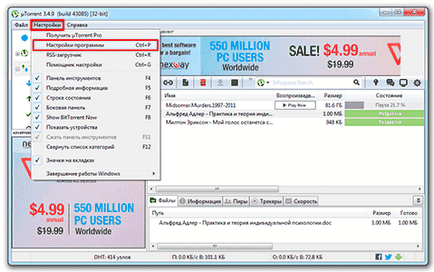
2. В прозореца, (виж "Общи") премахнете отметка срещу позицията "Започнете с Utorrent Windows» и «Старт сведени до минимум", щракнете върху "Apply" и ОК.
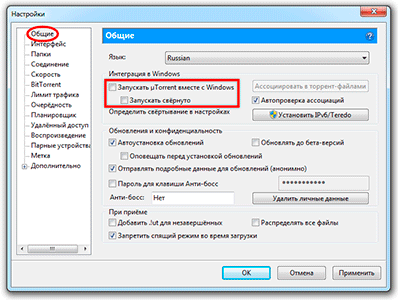
Както можете да видите, че всичко е много просто. Но, за съжаление, не винаги работи. В някои приложения, тази конфигурация може да бъде скрит дълбоко или да липсват.
Почистете "Startup"
Като цяло, на Windows, както и във всеки вариант (XP, 7, 8, 10) има специална папка, където програми са преки пътища, които са натоварени със системата. Той се намира в началото на дейността, в "Всички програми" и се нарича "Startup".
Намерени заявление мразеше го - изтриване без колебание. Това се прави по обичайния начин: Щракнете с десния бутон - Изтриване.
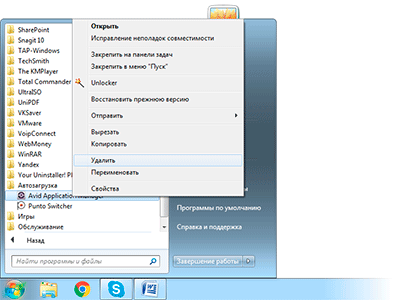
Ако папката не го направите, отворете го и чрез търсене. За това, щракнете върху Старт, в лентата за търсене въведете обвивка: стартиране на папка, и след това отворете намерен. Премахнете ненужните приложения, а след това по същия начин, отворете папката и почистване на корпуса: общ стартиране
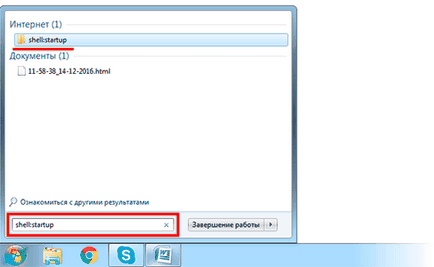
На теория, това със сигурност е вярно, но на практика има само част от програмите, които са в стартиране. И не на факта, че сред тях ще намерите една, от която искате да се отървете от.
конфигурация за редактиране система
Един от най-надеждните начини за премахване на програмата от стартирането. Тя работи почти винаги.
1. Отворете полето за търсене Начало въведете Msconfig, и след това изберете намери файла.
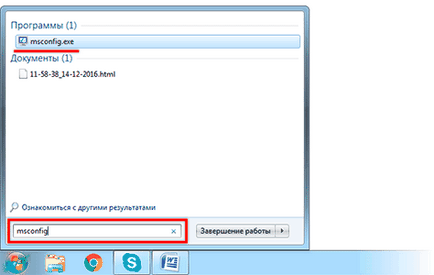
2. Ще се отвори малък прозорец, където искате да отидете в раздела "Startup"
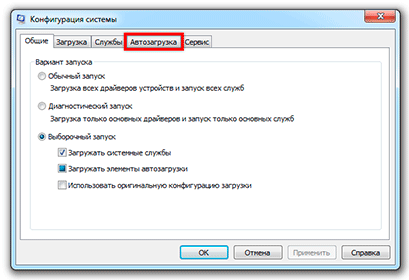
3. Премахване на отметката от нежеланата програма и натиснете "Apply" и ОК.
Освен обичайните софтуера в този списък, за да получите повече и комуналните услуги, забрана на зареждане, което не се препоръчва. Ето защо, премахнете птицата е само в случай, че сте сигурни, че това "е една и съща" (излишно) програма.
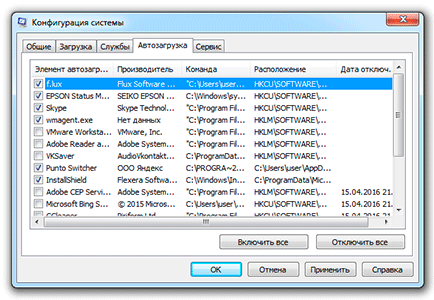
Обикновено след като се появи този малък прозорец, където Windows предполага да рестартирате системата. Това не е задължително. Във всеки случай, следващия път, когато включите промените в компютъра, за да влезе в сила.
Извадете стартиране на CCleaner
CCleaner - това е такъв programmulina, който помага на обикновения потребител за почистване на системата от всички боклуци (отстраняване на отломките, почистване на системния регистър и много повече). Включително чрез нея можете да конфигурирате автоматично стартиране.
Често това вече е инсталиран на компютъра и се намира в Start - Всички програми - CCleaner папка. Но ако не е, и бихте искали да се запази системата чисто и подредено, че е възможно тази програма, за свободно изтегляне и инсталиране от тук.
1. Стартирайте програмата, изберете елемента «Обслужване» (Инструменти), отидете на раздела "Startup» (Startup). раздела «Windows» Трябва да има отворен.
Програми, които са в режим на стартиране, ще бъдат разпределени по-наситени цветове, а пред тях в графата "Enabled" (Активирана) ще бъдат записани Да или Не.
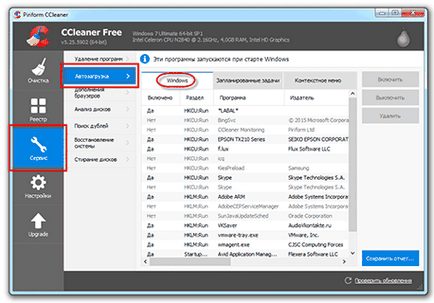
2. Щракнете върху програмата, която искате да премахнете от стартиране, и кликнете върху бутона "Изключване" (Disable) в горния десен ъгъл.
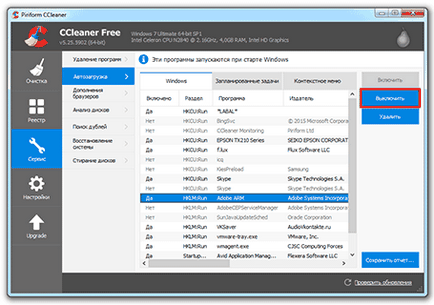
3. Рестартирайте компютъра за да влязат промените в сила.
Също така аз препоръчвам да се види в раздела "планирани задачи» (Scheduled Tasks), за да CCleaner. Той е разположен на същото място, леко в дясно. Тук също често седи на ненужните приложения.
Изключване на Autorun регистър чрез
Registry - това е място, където всички от системните настройки на Windows са. Работа в него трябва да внимателно, защото, ако не се направи нещо "не" може значително да усложни живота си.
Особено талантлив, например, е възможно да се оттегли напълно от стоене система и компютъра просто отказва да работи. Така че, ако в момента не сте сигурни, че не е добре да се риск: да се използват техники, за което съм написал по-горе.
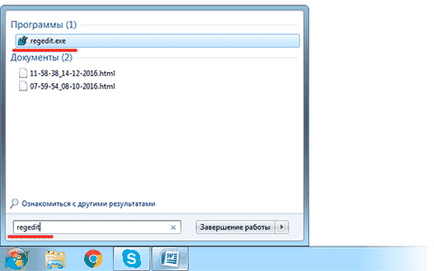
2. Отворете папката, в следния ред (от лявата страна): HKEY_CURRENT_USER - софтуер - Microsoft - Windows - CurrentVersion - Run
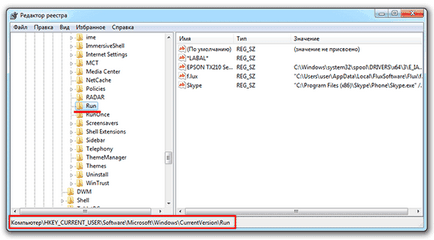
3. С от дясната страна ще бъде отборът, който и да стартирате някои програми. От тук и искам да ги премахнете.
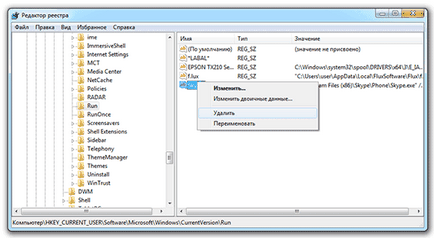
И вижте следващата папка RunOnce. Пълна пътека до него: HKEY_CURRENT_USER \ Software \ Microsoft \ Windows \ CurrentVersion \ RunOnce. Може да има и екип, който работи най-различни приложения. Извадете ги и същи начин.
И, можете да проверите и ако е необходимо, за да почистите тези две папки:
Кои програми да премахнете от стартиране и кои са най-лявата
За възможно най-бързия изтеглите и стартирате Windows Autorun е желателно да се увеличи отделянето на прекалено голямо. Въпреки това не ревностен си струва, защото това може да доведе до сериозни проблеми, особено ако заявленията за докосване на услуги.
Програми като качи, Utorrent, Mail.ru, Yandex спокойно можете да изтриете. те обикновено са прави, когато инсталирате специално добавя към стартиране и нищо полезно не го правят.
Но всичко, което е в техните имена думи като Intel, Nvidia, Microsoft е по-добре да си тръгне. И, разбира се, не докосвайте антивируса - тя трябва да работи непрекъснато, тъй като включите компютъра, докато не бъде изключен.
С Messager ситуация е неясна. Скоростта на изтегляне на системата, разбира се, е страдание, но изисква ръчно стартиране на допълнителното време. И понякога може и не забравяйте да пуснете някои Skype и в крайна сметка да пропуснете важно обаждане или съобщение. Така реши за себе си.
По принцип, когато се съмнявате, можете да напишете името на програмата в търсачката Yandex и Google и да разберете какво прави. Най-вероятно там ще бъде написано, че е възможно да се премахне безопасно от стартиране или не.